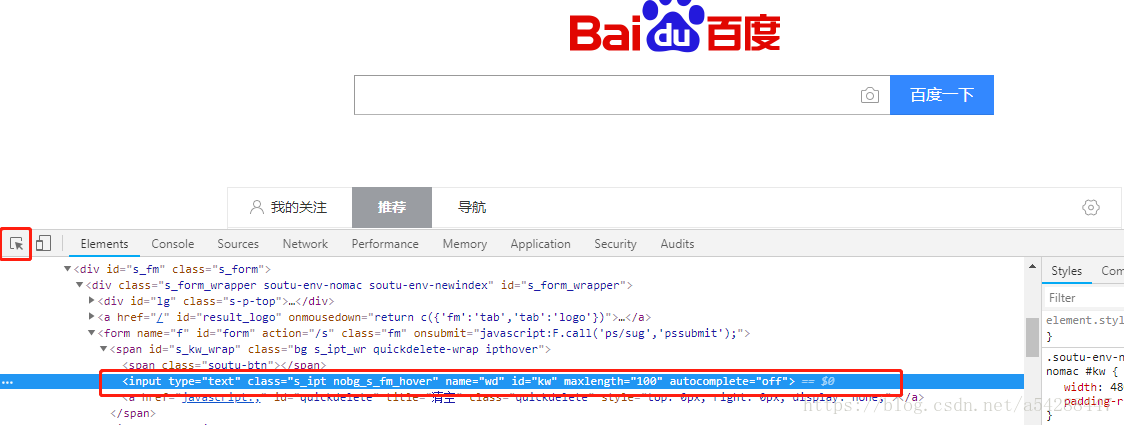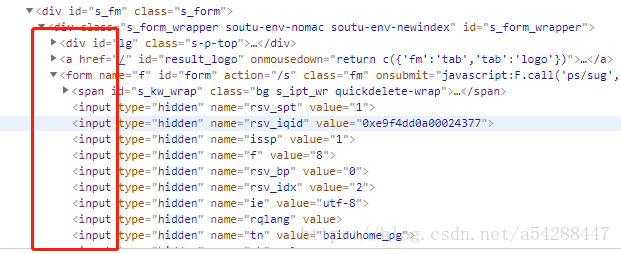python3+selenium入门04-元素定位
我们在对浏览界面做操作时,比如点击按钮,搜索框输入内容。都需要把鼠标挪过去,然后再点击,或者输入内容。在selenium操作时也是一样的。需要先对元素进行定位,然后才能进行操作。可以借助浏览器的开发者工具(浏览器F12打开)来查看网页对应的html代码。然后进行定位。可以稍微学习HTML基础,更容易理解。
定位方式有八种,这八种各有两个方法,一个是find_element_by_方式,这是定位单个元素的。一个是find_elements_by_方式,这是用来定位多个元素的。
使用name属性定位
打开谷歌浏览器,打开百度首页,F12呼出开发者工具
使用左边这个按钮,点击百度搜索框,会自动显示对应HTML代码,可以看到name=‘wd’
from selenium import webdriver dr = webdriver.Chrome()#初始化chrome浏览器实例
dr.maximize_window()#浏览器最大化
dr.get('https://www.baidu.com')#打开百度首页
test = dr.find_element_by_name('wd')#通过name属性定位输入框
test.send_keys('测试一下')#输入测试一下
使用id属性定位
还是以上面百度搜索框为例,id=‘kw’
from selenium import webdriver dr = webdriver.Chrome()#初始化chrome浏览器实例
dr.maximize_window()#浏览器最大化
dr.get('https://www.baidu.com')#打开百度首页
test = dr.find_element_by_id('kw')#通过id属性定位输入框
test.send_keys('测试一下')#输入测试一下
通过id和name是比较常用和容易的定位方式。因为一般id和name元素在一个HTML文件中基本是唯一的。不过有时候前端开发也可能不写这两个属性。
使用class定位
还是使用百度搜索框,class='s_ipt'
from selenium import webdriver dr = webdriver.Chrome()#初始化chrome浏览器实例
dr.maximize_window()#浏览器最大化
dr.get('https://www.baidu.com')#打开百度首页
test = dr.find_element_by_class_name('s_ipt')#通过classname属性定位输入框
test.send_keys('测试一下')#输入测试一下
使用tagname定位
tagname其实就是HTML的标签。不过一个HTML文件里面相同的标签肯定很多,一般很少用到。基本都是定位父元素,然后父元素定位下面所有tagname元素。再根绝其他条件去操作。比如表格啥的。
使用link_text定位
这是用来定位文字超链接的,可以通过文字链接部分的文字描述,定位百度首页上的新闻按钮
from selenium import webdriver dr = webdriver.Chrome()#初始化chrome浏览器实例
dr.maximize_window()#浏览器最大化
dr.get('https://www.baidu.com')#打开百度首页
test = dr.find_element_by_link_text('新闻')#通过link_text定位新闻跳转按钮
test.click()#点击按钮
使用partial_link_text定位
这个也是用来定位文字超链接的,和link_text区别在于,这个相当于模糊搜索,只输入部分文字描述就可以了
from selenium import webdriver dr = webdriver.Chrome()#初始化chrome浏览器实例
dr.maximize_window()#浏览器最大化
dr.get('https://www.baidu.com')#打开百度首页
test = dr.find_element_by_partial_link_text('新')#通过partial_link_text定位新闻跳转按钮
test.click()#点击按钮
使用xpath定位
这个百分百可以定位到,通过层级来的,感兴趣可以学习下xpath的语法,不会也没关系。还是以百度搜索框为例
对着直接右键copy-copy xpath
from selenium import webdriver dr = webdriver.Chrome()#初始化chrome浏览器实例
dr.maximize_window()#浏览器最大化
dr.get('https://www.baidu.com')#打开百度首页
test = dr.find_element_by_xpath('//*[@id="kw"]')#通过xpath定位搜索框
test.send_keys('测试一下')#输入测试一下
使用css定位
和xpath一样,拷贝的时候选上面的copy-selector就行
from selenium import webdriver dr = webdriver.Chrome()#初始化chrome浏览器实例
dr.maximize_window()#浏览器最大化
dr.get('https://www.baidu.com')#打开百度首页
test = dr.find_element_by_css_selector('#kw')#通过xpath定位搜索框
test.send_keys('测试一下')#输入测试一下
python3+selenium入门04-元素定位的更多相关文章
- selenium+java二元素定位
页面元素定位是自动化中最重要的事情, selenium Webdriver 提供了很多种元素定位的方法. 测试人员应该熟练掌握各种定位方法. 使用最简单,最稳定的定位方法. 自动化测试步骤 定位元素 ...
- selenium自动化之元素定位方法
在使用selenium webdriver进行元素定位时,有8种基本元素定位方法(注意:并非只有8种,总共来说,有16种). 分别介绍如下: 1.name定位 (注意:必须确保name属性值在当前ht ...
- Python3-Selenium自动化测试框架(二)之selenium使用和元素定位
Selenium自动化测试框架(二)之selenium使用和元素定位 (一)selenium的简单使用 1.导包 from selenium import webdriver 2.初始化浏览器 # 驱 ...
- selenium webdriver python 元素定位
总结 定位查找时,返回查找到的第一个match的元素.如果找不到,则 raise NoSuchElementException 单个元素定位: find_element_by_idfind_e ...
- python3+selenium入门10-表单切换
当元素在ifarm或farm中时,需要先进入到表单中,然后才能定位元素进行操作.直接对元素定位.会提示元素无法找到. <!DOCTYPE html> <html> <he ...
- python3+selenium入门07-元素等待
在使用selenium进行操作时,有时候在定位元素时会报错.这可能是因为元素还没有来得及加载导致的.可以等过元素等待,等待元素出现.有强制等待,显式等待,隐式等待. 强制等待 就是之前文章中的time ...
- python3+selenium入门05-元素操作及常用方法
学习了元素定位之后,来看一些元素的操作,还有一些常用的方法 clear()清空输入框内容 click()点击 send_keys()键盘输入 import time from selenium imp ...
- Selenium之WebDriver元素定位方法
Selenium WebDriver 只是 Python 的一个第三方框架, 和 Djangoweb 开发框架属于一个性质. webdriver 提供了八种元素定位方法,python语言中也有对应的方 ...
- 【Selenium专题】元素定位之CssSelector
CssSelector是我最喜欢的元素定位方法,Selenium官网的Document里极力推荐使用CSS locator,而不是XPath来定位元素,原因是CSS locator比XPath loc ...
随机推荐
- javasrcipt的作用域和闭包(二)续篇之:函数内部提升机制与Variable Object
一个先有鸡还是先有蛋的问题,先看一段代码: a = 2; var a; console.log(a); 通常我们都说JavaScript代码是由上到下一行一行执行,但实际这段代码输出的结果是2.但这段 ...
- ELASTICSEARCH 搜索的评分机制
从我们在elasticsearch复合框输入搜索语句到结果显示,展现给我们的是一个按score得分从高到底排好序的结果集.下面就来学习下elasticsearch怎样计算得分. Lucene(或 El ...
- HDU 6425(羽毛球组合 **)
题意是说有四种同学,没有球拍没有球的( a ),只有球拍的( b ),只有球的( c ),既有球拍又有球的( d ):现在要去打羽毛球,每个人都可以选择去或者不去,问有多少种无法打羽毛球的情况. 无法 ...
- java 写一个 map reduce 矩阵相乘的案例
1.写一个工具类用来生成 map reduce 实验 所需 input 文件 下面两个是原始文件 matrix1.txt 1 2 -2 0 3 3 4 -3 -2 0 2 3 5 3 -1 2 -4 ...
- 解决svn检出后不显示图标的问题
解决svn检出后不显示图标的问题: 此文经过个人验证,可以解决TortoiseSVN图标显示异常问题: 问题出现原因:Windows Explorer Shell 支持 Overlay Icon 最多 ...
- threading.local学习
多线程抢占问题 import time import threading obj = 5 def task(arg): global obj obj = arg time.sleep(1) print ...
- Elasticsearch入门实践
官网:https://www.elastic.co/ 下载:https://www.elastic.co/downloads/elasticsearch 文档:https://www.elastic. ...
- 9.selenium
1.安装与入门 pip3 install selenium 将chromedriver放到一个没有权限要求的目录 from selenium import webdriver driverpath=& ...
- js强制将页面放到最大
<!DOCTYPE html> <html> <head> <title></title> <script language=&quo ...
- tensorflow can not find libcusolver.so.8.0
ImportError: libcusolver.so.8.0: cannot open shared object file: No such file or directory solution: ...